Как да преинсталирате Windows на нетбук или лаптоп

- Подготвителен етап
- Ние определяме битрейта на Windows
- Използване на флашка като инсталационен дистрибутор
- Ние правим стартираща флашка
- Процес на инсталиране
За да преинсталирате Windows сами, трябва да започнете с подготовка. Първо, трябва да се погрижим за вече съществуващата информация на твърдия диск.
Подготвителен етап
Тази инструкция може да се използва за различни модели нетбуци от производителите Lenovo, ASUS, Acer и др. По принцип описаният процес ще работи и за обикновени стационарни компютри.
Преди да преинсталирате операционната система, трябва да запазите ценни данни на нетбука, които сте успели да натрупате по време на работата на старата операционна система. Можете да ги прехвърлите на външен твърд диск или флашка с подходящ обем, в зависимост от размера на информацията, която ще се записва.
Тук е важно да не забравяме къде могат да се намират ценни данни. Например, ако текущата система е по-стара версия на Windows, като например XP, тогава трябва да погледнете съдържанието на работния плот, папката "Моите документи". Може също да сте записали нещо директно на системното устройство, обикновено C устройство.
Разбира се, доста е трудно да се изброят всички възможни опции, където могат да се съхраняват важни данни, но все пак ще дадем добър съвет: внимателно ги прегледайте всички, така че по-късно да не съжалявате за някоя забравена снимка, която изобразява една от приятните моменти от живота си.
Защо е необходимо това? Факт е, че нашата задача е да извършим пълна преинсталация на Windows и това предполага необходимостта от форматиране на дяла, където ще инсталираме новата система.
Защо се препоръчва Windows да се инсталира напълно и да не се актуализира? Тук всичко е просто. По време на използването на предишната ОС може да са се натрупали вируси, които седят във файлове, за които дори не подозирате. Поради тази причина повечето напреднали потребители практикуват пълна преинсталация. Нека кажем веднага, че ако всички вируси са единствената причина, поради която сте решили да преинсталирате Windows, тогава трябва да помислите дали това наистина е последната опция, защото най-често можете да се отървете от злонамерен софтуер по по-лесни начини.
Ние определяме битрейта на Windows
Преди да започнете инсталирането на нова система, нека поговорим малко за частите на системата, на която планирате да преинсталирате текущата операционна система. Трябва да се има предвид, че Windows може да бъде 32-битов или 64-битов. Освен всичко друго, тези версии се различават по това, че не повече от 4 GB RAM могат да бъдат адресирани в 32-битова архитектура. Също така веднага трябва да решим какъв Windows ще инсталираме - лицензиран или не.
Разбира се, препоръчително е да използвате лицензирана дистрибуция, тъй като пиратските версии на Windows често водят до редица проблеми:
- Не могат да се инсталират системни актуализации
- Вградени вируси и друг зловреден софтуер
- Деактивирани услуги
- Различни грешки на Windows, които ще откриете далеч не веднага, и много други проблеми
Използване на флашка като инсталационен дистрибутор
За да инсталираме Windows на нетбук, се нуждаем от флашка, тъй като нетбуците, поради компактния си размер, нямат CD или DVD четецдискове Всъщност инсталирането на Windows от флаш устройство изглежда за мнозина дори по-проста опция. В крайна сметка можете да преинсталирате системата от този тип носител на почти всеки компютър, било то нетбук, лаптоп или просто настолен компютър. Всички съвременни компютри имат USB гнезда.
Ние правим стартираща флашка
Простото копиране на съдържанието на дистрибуцията на Windows на флашка със сигурност няма да работи. Трябва да извършите допълнителни операции, в противен случай няма да можете да преинсталирате Windows на нетбука. Но тук няма нищо сложно, достатъчно е да поставите образа на системата, към която искате да преминете, на флаш устройство. За това има специални програми, например можете да използвате такъв популярен инструмент като UltraISO:
- Ако все още нямате инсталирана тази програма, лесно е да я изтеглите от интернет, след което трябва естествено да инсталирате и стартирате UltraISO.
- След това отваряме ISO файла на системата Windows, която ще инсталираме, за което кликваме върху менюто Файл - Отвори и след това посочваме пътя до нашия метод.
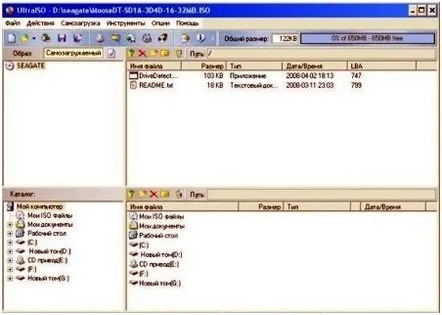
- След това щракваме върху менюто "Самобучение" - "Запис на изображение на твърд диск": В същото време нашето флаш устройство вече трябва да е поставено в USB порта на нетбука или да го направите точно сега. Ако на флаш устройството има някаква ценна информация, тя трябва да бъде прехвърлена на друг носител, тъй като в следващата стъпка всички данни от флаш устройството ще бъдат унищожени.
- След това щракнете върху бутона „Форматиране“ и изберете NTFS (модерната файлова система на операционните системи Windows) от падащото меню „Файлова система“.
- След това натиснете бутона "Старт", форматирането трябва да приключи бързо. След това щракнете върху „Запис“ и изчакайте края на процеса на запис на изображението.
Веднага след като новото изображение на Windows бъде записано на флаш устройството, можете да започнете инсталирането на системата. Още веднъж ще ви напомня, че първо трябва да запазитецялата важна информация от системния диск.Повече няма да има такава възможност.
Сега рестартираме нашия нетбук и влизаме в BIOS, за което трябва да натиснете F12 или клавиша Delete в самото начало на зареждане на компютъра.
Тук трябва да посочите най-високия приоритет на зареждане от флаш устройство.
Веднага след като направим това, излизаме от BIOS, запазвайки направените настройки, след което нетбукът ще се рестартира отново. След това трябва да започне зареждане от флаш устройството и съответно инсталирането на Windows.
Процес на инсталиране
На този етап вече трябва да имаме зареден Windows инсталатора и началния прозорец на първата стъпка от инсталацията на системата. За различните версии на Windows стъпките може да са малко по-различни, но като общо правило можем да дадем следната препоръка: не трябва веднага да щракнете върху следващата стъпка, без да сте се запознали с това коя е следващата стъпка. По правило на един от етапите на инсталиране ще е необходимо да проверите и, ако е необходимо, да посочите правилната дата, час, часова зона, настройки и т.н.
Единствената стъпка, която можете да предприемете, е да приемете лицензионното споразумение, което съдържа стандартен текст, който вероятно няма смисъл да се чете.
Важно е да не правите грешка на етапа, на който ще бъдете помолени да изберете вида на инсталацията:
- обновяване
- пълна инсталация
Трябва да посочим втората опция "Пълна инсталация", защото искаме да инсталираме чиста система, а не да обновяваме старата ОС, за което стана дума в самото начало.
След това ще се отвори прозорец за избор на дяла, където искате да инсталирате Windows. Тук можем спокойно да посочим дяла, на който е инсталирана настоящата ни стара система, след което посоченият логически диск ще бъде форматиран.Разбира се, вече сме запазили цялата важна информация от системния диск и няма да загубим нищо по време на процеса на форматиране.
След като форматирането приключи, процесът на инсталиране на операционната система ще започне. Обикновено отнема 30-60 минути при нетбуците поради ниската им производителност, въпреки че може да бъде и по-бързо, ако имате по-модерен и мощен компютър.
Когато инсталацията приключи, новата система Windows ще ви попита за вашето име и незадължителна администраторска парола.
Тогава може да се наложи да зададете допълнителни настройки, като например мрежови настройки. Тук в повечето случаи можете да се съгласите с препоръчаните параметри, така че по-късно те винаги да могат да бъдат променяни от интерфейса на операционната система.
Също така ще ви напомня, че Windows не винаги ще може да намери драйвери за всички устройства във вашия нетбук, така че ще трябва да проверите кои драйвери не са намерени и да ги инсталирате за пълната работа на системата.
